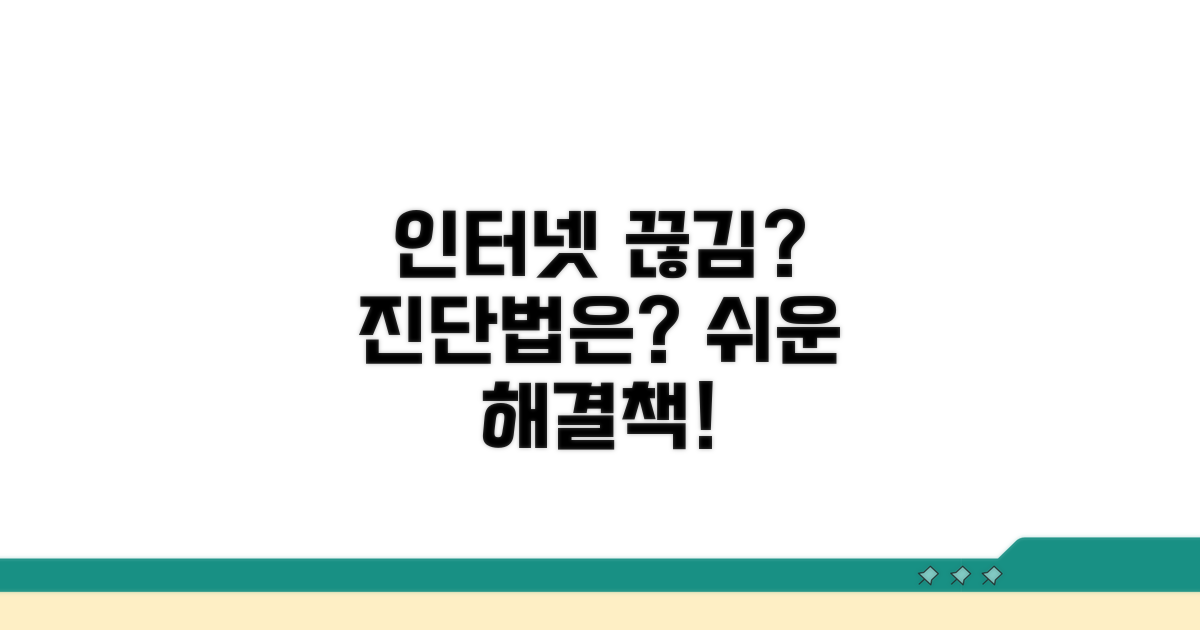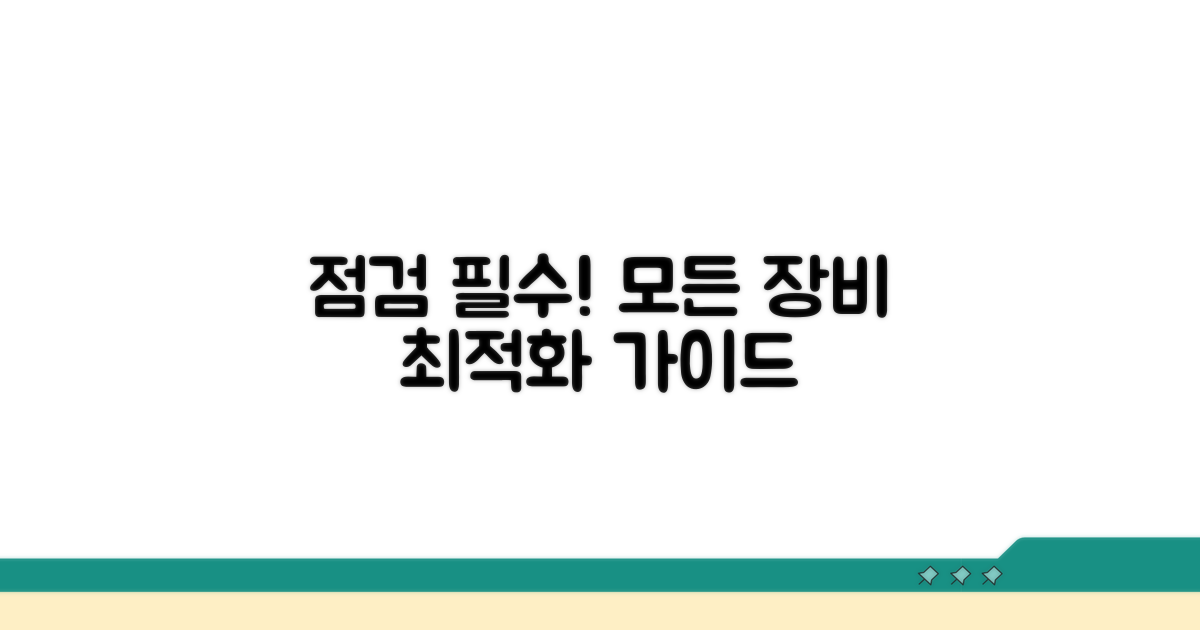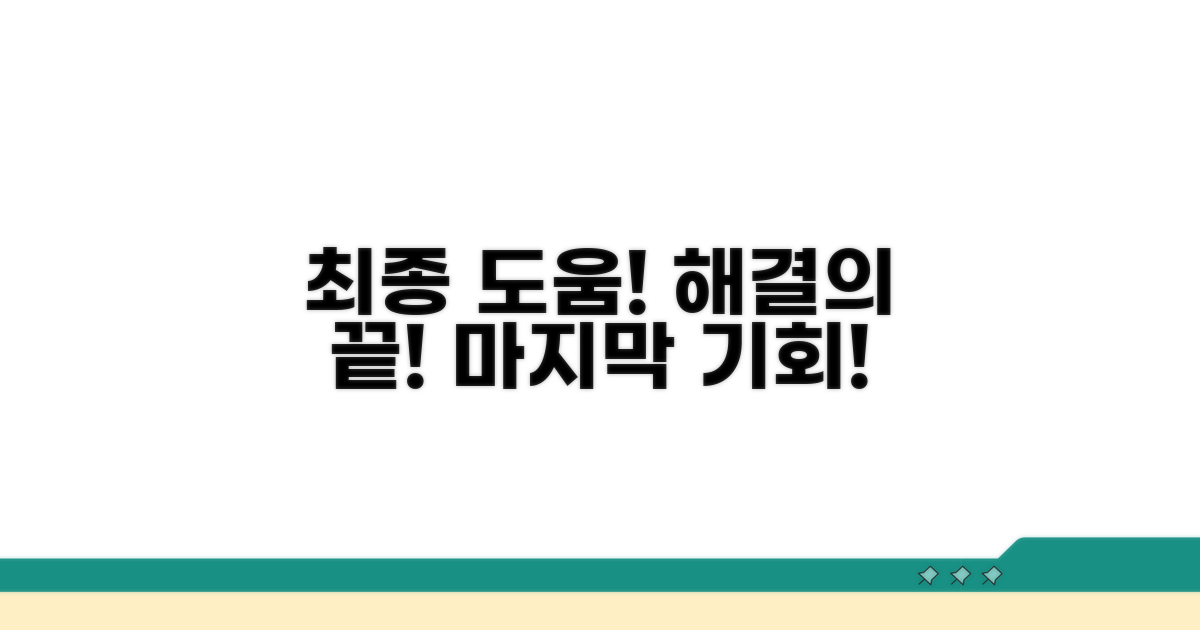네트워크 연결이 안될때 진단법 | 인터넷 접속 장애 원인 파악하고 단계별로 해결하기 어렵다고요? 갑자기 인터넷이 안 되면 당황스럽지만, 몇 가지 방법만 알면 스스로 해결할 수 있습니다.
무수히 많은 정보 속에서 헤매지 마세요. 어디서부터 시작해야 할지 몰라 답답하셨다면, 이제 제대로 된 길을 찾으실 겁니다.
이 글에서는 인터넷 접속 장애의 흔한 원인부터 단계별 해결책까지, 명확하고 쉬운 설명으로 여러분의 답답함을 시원하게 해결해 드릴게요.
Contents
인터넷 연결 문제, 원인 진단법
인터넷이 갑자기 안 될 때 당황스럽죠? 먼저, 컴퓨터나 스마트폰 자체의 문제인지, 아니면 인터넷 회선 문제인지 간단하게 확인해볼 수 있습니다. 예를 들어, 다른 기기에서도 같은 증상이 나타난다면 인터넷 회선 점검이 필요할 가능성이 높습니다.
가장 먼저 할 일은 공유기와 모뎀의 전원을 껐다가 10초 후 다시 켜보는 것입니다. 흔히 ‘재부팅’이라고 하죠. 삼성전자나 LG전자의 일반 가정용 공유기 모델은 보통 5만원에서 10만원 사이 가격대에 형성되어 있습니다. 이 과정만으로도 많은 인터넷 문제가 해결됩니다.
케이블 연결 상태를 확인하는 것도 중요합니다. WAN 포트와 LAN 포트가 제대로 연결되었는지, 헐겁지는 않은지 살펴봐야 합니다. KT, SKT, LG U+ 등 통신사에서 제공하는 인터넷 모뎀의 경우, 상태 표시등을 통해 현재 인터넷 연결 상태를 파악할 수 있습니다. 녹색 불이 정상이며, 깜빡이거나 빨간색 불이 들어온다면 문제가 있을 수 있습니다.
| 확인 항목 | 점검 내용 | 조치 방법 |
| 전원 | 공유기 및 모뎀 전원 확인 | 전원 껐다 켜기 |
| 케이블 | WAN/LAN 포트 연결 상태 | 단단히 재연결 |
| 상태 표시등 | 모뎀 및 공유기 LED 확인 | 통신사 문의 또는 기기 재부팅 |
만약 하드웨어에 이상이 없다면, 컴퓨터의 네트워크 설정이나 IP 주소 할당 문제일 수도 있습니다. 윈도우 환경에서는 ‘네트워크 문제 해결사’ 기능을 활용하면 자동으로 진단하고 수정해주는 경우가 많습니다. 또한, 최신 드라이버가 설치되어 있는지 확인하는 것도 좋습니다.
참고: 만약 위의 방법으로도 해결되지 않는다면, 사용 중인 인터넷 통신사(KT, SKT, LG U+) 고객센터에 문의하여 전문가의 도움을 받는 것이 가장 빠르고 정확합니다.
모든 장비 상태 점검 필수!
네트워크 연결이 안될때, 단순히 PC 문제라고 단정 짓기보다 인터넷 회선과 공유기, 모뎀 등 모든 장비 상태를 꼼꼼히 점검하는 것이 인터넷 접속 장애 원인 파악의 핵심입니다.
먼저, 인터넷 회선 상태를 확인하기 위해 모뎀의 램프 상태를 점검합니다. 전원, 데이터, 링크 램프가 정상적으로 켜져 있는지 확인하는 데 보통 2-3분이면 충분합니다. 만약 특정 램프에 이상이 있다면, 해당 장비의 문제일 가능성이 높습니다.
다음으로, 공유기 상태를 확인합니다. 공유기의 전원 램프와 인터넷 연결 상태를 나타내는 램프가 정상인지 육안으로 확인합니다. 공유기를 잠시 껐다가 다시 켜는 재부팅 과정은 5분 내외로, 종종 간단한 오류를 해결하는 데 효과적입니다.
각 장비별로 흔히 발생하는 고장 유형과 해결책을 명확히 구분하여 안내합니다. 전원 케이블의 헐거움이나 랜선 연결 불량은 의외로 많은 사용자들이 간과하는 부분입니다.
만약 모뎀과 공유기의 정상 작동에도 불구하고 인터넷 연결이 안 된다면, PC의 네트워크 설정 문제일 확률이 높습니다. IP 주소 자동 할당 설정이 올바르게 되어 있는지 확인하고, DNS 설정도 점검해야 합니다.
핵심 팁: 무선 인터넷만 안 되는 경우, 공유기의 Wi-Fi 채널 충돌이나 신호 간섭을 의심해볼 수 있습니다. 공유기 설정에서 Wi-Fi 채널을 변경해보는 것이 좋은 해결책이 될 수 있습니다.
- 최우선 점검: 모든 케이블 연결 상태를 물리적으로 직접 확인합니다. 헐거워진 케이블은 인터넷 접속 장애의 가장 흔한 원인 중 하나입니다.
- 다음 단계: 모뎀과 공유기를 순차적으로 재부팅합니다. 전원 버튼을 눌러 끄고 10초 이상 기다린 후 다시 켜는 것이 효과적입니다.
- PC 설정 확인: 네트워크 어댑터 설정에서 IP 주소 및 DNS 서버 자동 할당이 활성화되어 있는지 확인합니다.
- 자가 진단 도구 활용: 운영체제(Windows, macOS)에서 제공하는 네트워크 진단 도구를 실행하여 문제점을 파악합니다.
Wi-Fi, 유선 연결 점검 순서
인터넷 접속 장애는 다양한 원인으로 발생할 수 있습니다. 네트워크 연결이 안될때 당황하지 않고 원인을 파악하고 단계별로 해결하는 것이 중요합니다. 기본적인 점검부터 차근차근 따라해 보세요.
먼저, 인터넷 연결 상태를 점검하기 위한 기본적인 준비를 하겠습니다. 어떤 기기에서 연결이 안 되는지, Wi-Fi인지 유선인지 명확히 파악하는 것이 첫걸음입니다.
모든 기기에서 인터넷 접속이 안 되는지, 특정 기기에서만 문제가 발생하는지 확인합니다. 만약 특정 기기에서만 안 된다면 해당 기기의 설정을 먼저 점검합니다.
| 점검 항목 | 확인 내용 | 해결 방안 | 소요 시간 |
| Wi-Fi 연결 | Wi-Fi 신호 강도, 연결된 기기 수 | 공유기 재부팅, 기기 재연결 | 5-10분 |
| 유선 연결 | LAN 케이블 연결 상태, 포트 확인 | 케이블 재연결, 다른 포트 사용 | 3-5분 |
| 모뎀/공유기 | 전원 및 인터넷 램프 상태 | 전원 껐다 켜기 (1분 대기 후) | 5-10분 |
| 기기 설정 | 네트워크 설정 초기화, IP 주소 확인 | 자동 IP 설정 확인, 네트워크 설정 재시작 | 5-15분 |
인터넷 접속 장애 해결의 핵심은 원인을 순차적으로 좁혀나가는 것입니다. 가장 흔한 문제부터 차례대로 확인하면 시간을 절약할 수 있습니다.
모뎀과 공유기의 전원을 껐다 켜는 것은 대부분의 네트워크 문제를 해결하는 가장 기본적인 방법입니다. 전원을 완전히 차단하고 1분 정도 기다렸다가 다시 켜는 것이 중요합니다.
체크포인트: 공유기나 모뎀의 램프 상태를 주의 깊게 관찰하세요. 깜빡이거나 꺼진 램프는 해당 기능에 문제가 있음을 나타낼 수 있습니다.
- ✓ 1차 점검: Wi-Fi 및 유선 연결이 제대로 되어 있는지 물리적으로 확인
- ✓ 2차 점검: 모뎀 및 공유기 전원을 재부팅하여 초기화
- ✓ 3차 점검: 인터넷 서비스 제공업체(ISP) 문제인지 확인 (다른 지역이나 통신망 확인)
- ✓ 4차 점검: 컴퓨터 또는 스마트폰의 네트워크 설정 재확인
네트워크 설정 확인 및 재부팅
네트워크 연결이 안될때 진단법은 생각보다 간단한 부분에서 시작되는 경우가 많습니다. 인터넷 접속 장애 원인을 파악하고 단계별로 해결하는 첫걸음은 바로 기본적인 설정 확인입니다.
가장 먼저 Wi-Fi나 유선 LAN 연결 상태를 확인하세요. 공유기나 모뎀의 전원이 제대로 켜져 있는지, 케이블이 헐겁게 연결된 곳은 없는지 육안으로 점검하는 것이 중요합니다.
때로는 일시적인 오류로 인해 장치가 제대로 작동하지 않을 수 있습니다. 이럴 때는 간단한 재부팅만으로도 많은 문제가 해결되곤 합니다. 공유기, 모뎀, 그리고 문제가 발생하는 컴퓨터나 스마트폰까지 순차적으로 전원을 껐다 켜보세요.
컴퓨터의 경우, 네트워크 어댑터 설정이 비활성화되어 있지는 않은지 확인하는 것도 필요합니다. 제어판 또는 설정 앱에서 네트워크 상태를 점검하고, IP 주소 자동 할당이 제대로 설정되어 있는지 살펴보는 것이 좋습니다.
- Wi-Fi 비밀번호 재확인: 종종 비밀번호를 잘못 입력하여 연결되지 않는 경우가 있습니다.
- 유선 랜선 연결 상태: 랜선 포트에 불이 들어오는지, 제대로 꽂혀 있는지 확인하세요.
- IP 주소 충돌: 공유기 설정에서 IP 주소 충돌이 발생하지 않는지 확인이 필요할 수 있습니다.
전문가 도움받는 마지막 단계
지금까지 알려드린 네트워크 연결 문제 해결법들을 종합하여, 마지막으로 전문가 수준의 점검 및 최적화 방안을 제시합니다. 기본적인 진단법으로 해결되지 않을 때, 이 단계들은 훨씬 빠르고 정확하게 원인을 파악하는 데 도움을 줄 것입니다.
고급 사용자는 시스템 로그를 통해 네트워크 오류의 근본 원인을 추적합니다. Windows의 이벤트 뷰어 또는 macOS의 콘솔 앱을 활용하면, 드라이버 충돌이나 특정 서비스의 실패 시점을 정확히 파악할 수 있습니다.
또한, 네트워크 인터페이스 컨트롤러(NIC)의 전원 관리 설정이 의도치 않게 연결을 끊는 경우도 있습니다. 장치 관리자에서 해당 네트워크 어댑터의 속성으로 들어가 ‘전원 관리’ 탭을 확인하고, ‘전원 절약을 위해 컴퓨터가 이 장치를 끌 수 있음’ 옵션을 해제하는 것이 좋습니다.
네트워크 연결이 안될 때 단순히 문제를 해결하는 것을 넘어, 미래의 장애를 예방하는 것도 중요합니다. 이는 장기적인 안정성과 성능 유지에 필수적입니다.
라우터 펌웨어를 최신 상태로 유지하는 것은 보안 취약점을 해결하고 성능을 개선하는 데 큰 도움이 됩니다. 또한, DNS 서버 설정을 Google Public DNS (8.8.8.8, 8.8.4.4)나 Cloudflare DNS (1.1.1.1, 1.0.0.1) 등으로 변경하면 웹사이트 로딩 속도가 향상되고 특정 접속 문제를 우회할 수 있습니다.
전문가 팁: 방화벽이나 VPN 소프트웨어의 네트워크 설정이 간혹 문제를 일으킬 수 있습니다. 일시적으로 비활성화하여 테스트해보는 것도 효과적인 진단 방법입니다.
- 고급 네트워크 도구 활용: Wireshark와 같은 패킷 분석 도구는 미묘한 네트워크 문제를 발견하는 데 유용합니다.
- 하드웨어 점검: 랜선 불량이나 무선 랜카드의 물리적 손상 여부를 육안으로 확인하고, 가능하다면 다른 장치로 교체 테스트를 진행합니다.
- ISP 문제 확인: 공유기, 모뎀 등 내부 장치에 문제가 없다면, 인터넷 서비스 제공업체(ISP)에 연락하여 회선 자체의 장애 여부를 문의해야 합니다.
자주 묻는 질문
✅ 인터넷 연결이 안될 때 가장 먼저 시도해야 할 기본적인 해결 방법은 무엇인가요?
→ 가장 먼저 공유기와 모뎀의 전원을 껐다가 10초 후에 다시 켜보는 재부팅 과정을 시도해야 합니다. 이 간단한 과정만으로도 많은 인터넷 연결 문제가 해결될 수 있습니다.
✅ 인터넷 모뎀이나 공유기의 상태 표시등(LED)에 이상이 있을 경우, 어떤 의미이며 어떻게 대처해야 하나요?
→ 모뎀 및 공유기의 상태 표시등에 녹색 불이 아닌 깜빡이거나 빨간색 불이 들어온다면 인터넷 연결에 문제가 있을 수 있다는 신호입니다. 이 경우, 해당 장비의 문제를 의심해볼 수 있으며, 통신사에 문의하거나 기기를 재부팅하는 조치를 취해야 합니다.
✅ 공유기와 모뎀 등 하드웨어 점검을 모두 마쳤음에도 인터넷 연결이 되지 않는다면, 어떤 부분을 추가로 확인해야 하나요?
→ 하드웨어에 이상이 없다면 컴퓨터의 네트워크 설정 문제일 가능성이 높습니다. 윈도우의 ‘네트워크 문제 해결사’ 기능을 활용하거나, IP 주소가 올바르게 자동 할당되었는지, 그리고 DNS 설정이 제대로 되어 있는지 점검해야 합니다.